"Hur går jag tillväga för att ta en bild på någon annan med min Mac? Kan jag använda min Mac för att ta en bild på samma sätt som jag skulle ta en bild med en kamera?"
Vill du ta ett enda självfoto eller en grupp bilder på Mac? Tja, Mac ger användarna standardmetoden för att ta en bild med sin inbyggda kamera. I den här artikeln ska vi prata om två effektiva lösningar på hur man gör det ta bilder med webbkamera på Mac.
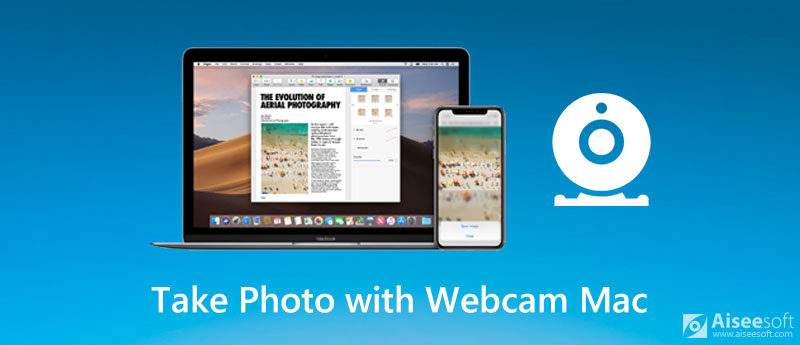
Många Mac-datorer och skärmar har inbyggd iSight-, FaceTime- eller FaceTime HD-kamera längst upp på skärmen. Om du vill ta foton eller spela in videor med FaceTime-kamera kan du använda standard Photo Booth-verktyget för att förverkliga det.
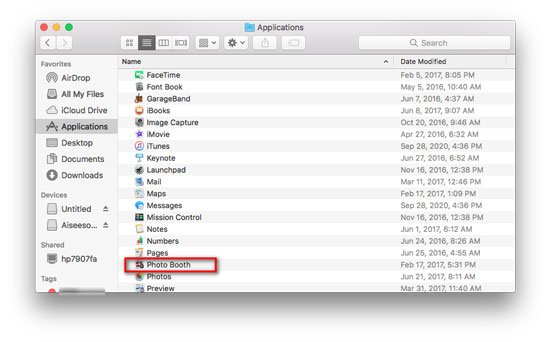
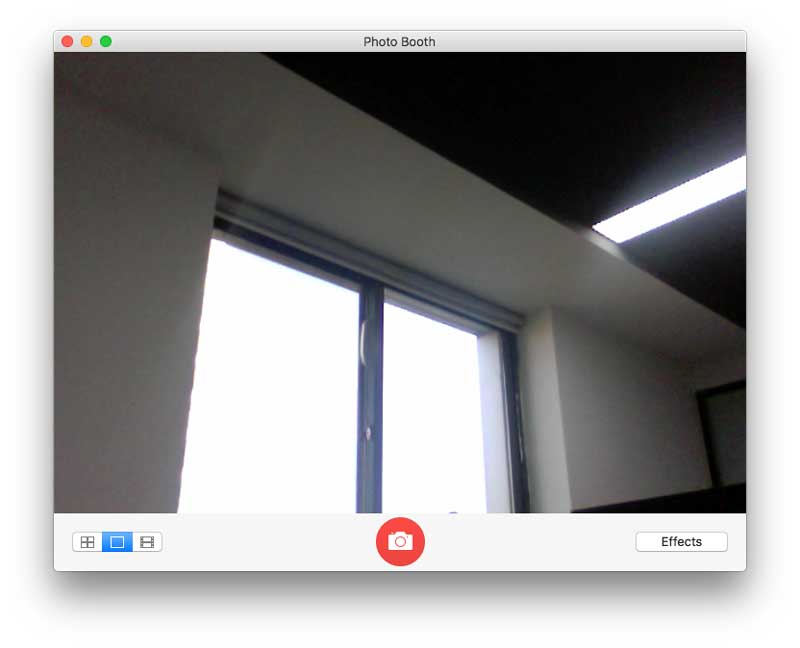
Om du vill lägga till en specifik effekt i ditt foto kan du klicka på Effects-knappen i Photo Booth och förhandsgranska effekterna tills du hittar rätt. (Ser hur man gör FaceTime skärmdump)
Det är bekvämt att ta ett webbkamerafoto med standard Photo Booth-verktyget på Mac. Men vissa Mac-användare klagar på att Photo Booth-bilderna blir korniga. Så om du vill ta ett webbkamerafoto av hög kvalitet kan du prova annan programvara för webbkamerainspelare.
I den här delen visar vi dig ett enkelt men professionellt sätt att ta webbkamerabilder. Aiseesoft Screen Recorder är bäst webbkamerainspelare för Mac- och Windows-användare att spela in skärm och ta stillbilder med hög kvalitet. Du kan fånga allt på din Mac-skärm med webbkameran aktiverad. Dessutom kan du fritt justera ögonblicksbildområdet och lägga till dina egna etiketter som pil, rektangel, linje, text, etc. till den utgående bilden.

Nedladdningar
Bästa webbkamerainspelare för Mac
100 % säker. Inga annonser.
100 % säker. Inga annonser.
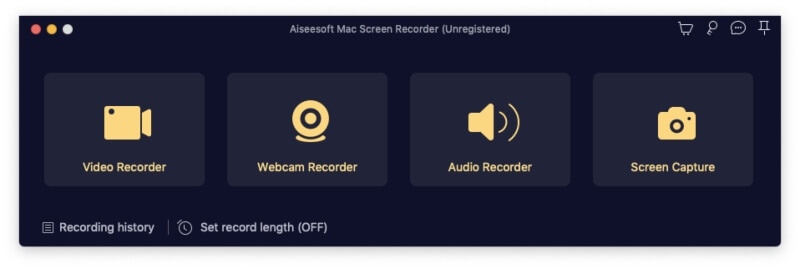
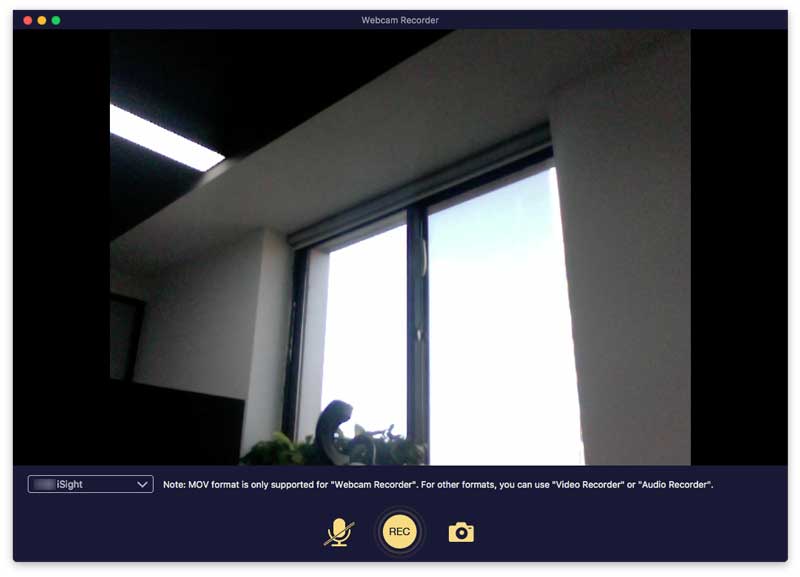
1. Kamera Justerar jag kameran på min Mac?
Du kan faktiskt inte justera kamerainställningarna på din Mac. Du kan dock använda programvaran från tredje part som CamTwist för att justera funktioner till din Mac-kamera. Du kan ändra inställningar som bildförhållande, ljusstyrka, kontrast och andra inställningar.
2. Kan du zooma Mac-kamera?
Nej. Det enda du kan göra är att flytta din Mac närmare eller längre bort från dig. Eller så kan du köpa en Mac-kompatibel webbkamera med zoomzoomfunktion.
3. Var sparas bilder i Photo Booth?
När du tar bilder med Photo Booth sparas det i Photo Booth Library i mappen Bilder på din Mac. Bilderna sparas i standard JPEG-format som standard.
Slutsats
När du vill ta ett foto med webbkamera på Mac kan du använda standard Photo Booth på Mac. Aiseesoft Screen Recorder är den bästa webbkamerainspelaren för Mac. Du kan ta stillbilder medan du tar en webcam video. Om du har några frågor, vänligen lämna din kommentar och diskutera med oss.
Tips för skärminspelning
Fix Bandicam Lag Issue på Windows Bandicam Mac Stoppa QuickTime-skärminspelning Spela in specifikt fönster Skärminspelning Instagram Story Ta foto med webbkamera på Mac Spela in HD-video till DVD Spela in DVD Spela in ett Skype -samtal
Aiseesoft Screen Recorder är den bästa skärminspelningsprogramvaran för att fånga alla aktiviteter som onlinevideor, webbkamerasamtal, spel på Windows / Mac.
100 % säker. Inga annonser.
100 % säker. Inga annonser.